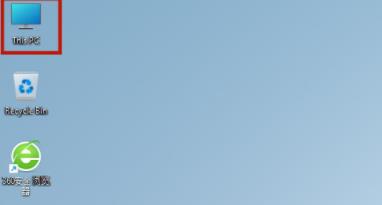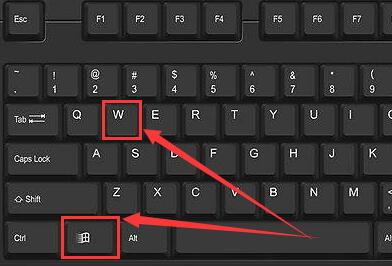英雄联盟是目前流行的电脑游戏。很多用户会在自己的电脑上玩这个游戏。很多用户在升级Win10系统后玩这款游戏时经常卡顿,极大的影响了游戏体验。有什么办法解决吗?下面给大家一个解决方案。
具体方法如下:
1.右键单击桌面上的[计算机]图标,并选择[属性]选项。

2.进入系统属性界面,点击左上方的【高级系统设置】选项。

3.在弹出的设置对话框中,进入高级界面,点击性能后面的设置。

4.进入性能选项对话框,点击上面的【数据执行保护】。

5.进入数据保护界面,启动除以下选定程序之外的所有程序和服务的DEP,然后点击下面的添加。

6.进入添加界面,找到英雄联盟可执行程序,添加。这里只添加了两个【lol.launcher.exe】和【腾讯游戏登录程序】。

7.添加后,当您返回列表时,可以看到该程序已添加成功。单击下面的“确定”重新启动计算机。

相信win10英雄联盟卡屏的问题已经折磨了很多用户。如果卡屏严重,只能重启电脑。这种方法将治标不治本。希望以上教程能帮到大家。